
Cara Uninstall Logitech G HUB Mac – Panduan Langkah

Situs ini berisi tautan afiliasi. Sebagai Rekanan Amazon, Kami mendapatkan komisi dari pembelian yang memenuhi syarat tanpa biaya tambahan untuk Anda.
Logitech G HUB memungkinkan Anda menyesuaikan dan mengonfigurasi periferal gaming Logitech G seperti mouse, keyboard, headset, speaker, dan perangkat lainnya.
Perangkat lunak ini mudah digunakan, tetapi Anda mungkin memiliki alasan lain untuk menghapus instalasinya, seperti gangguan, masalah kompatibilitas, atau keinginan untuk mendapatkan sistem yang lebih bersih.
Cara tercepat untuk menghapus Logitech G HUB di Mac Anda adalah dengan mencari aplikasi tersebut di Finder, seret ke Bin, dan kosongkan Bin. Cara ini sangat mudah, tetapi tidak menghapus file yang terkait. Jika Anda ingin menghapus perangkat lunak sepenuhnya, periksa folder Library untuk mencari file yang tersisa dan hapus secara manual.
Setelah membahas solusi langsung, mari kita bahas lebih dalam tentang metode alternatif dan langkah-langkah tambahan untuk memastikan pencopotan pemasangan secara menyeluruh, yang memenuhi semua kebutuhan dan preferensi pengguna.
Cara Menghapus Instalasi G HUB Secara Manual Dari Mac
Penghapusan instalasi secara manual menawarkan proses penghapusan menyeluruh, memastikan tidak ada file sisa yang tertinggal, yang berpotensi memengaruhi kinerja sistem Anda. Metode ini mungkin sedikit lebih praktis, tetapi memberi Anda kepastian bahwa G HUB telah dihapus sepenuhnya dari Mac Anda.
Berikut ini adalah proses langkah demi langkah untuk menghapus G HUB secara manual dari sistem Mac Anda:
1. Hapus G HUB Secara Manual Dengan File Terkait
Untuk menghapus G HUB beserta file-file terkait secara manual, ikuti langkah-langkah berikut:
- Sebelum menghapus instalasi, pastikan aplikasi G HUB tidak sedang berjalan. Jika ya, keluar dari aplikasi dengan mengeklik kanan ikonnya di Dock dan pilih Quit.
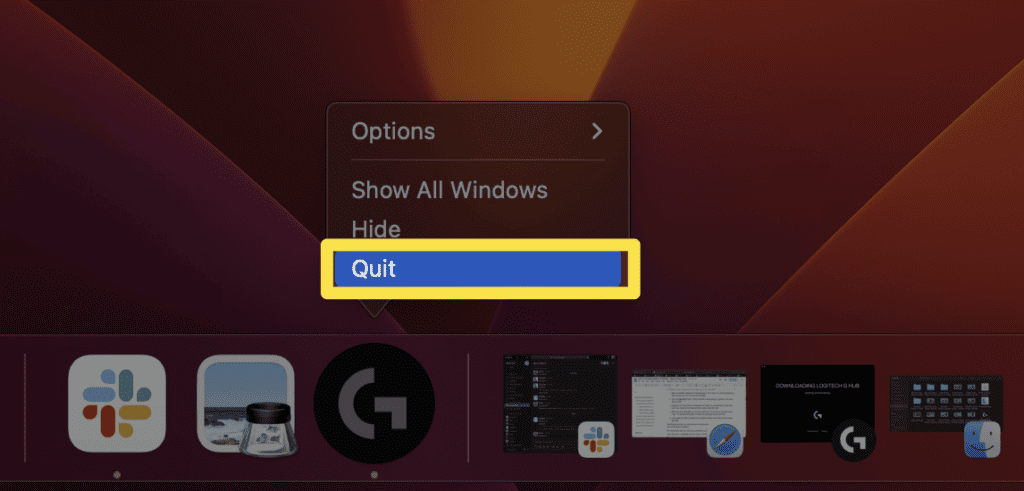
- Buka folder Applications di Finder, cari aplikasi Logitech G HUB, klik kanan, lalu pilih Move to Bin.
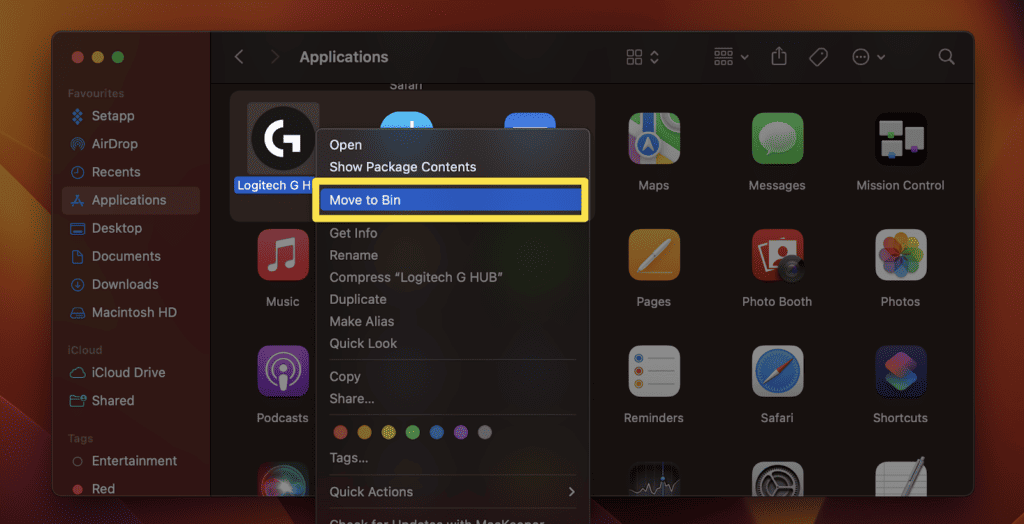
- Selanjutnya, arahkan ke folder Library dengan menahan tombol Option dan klik Go di menu Finder.
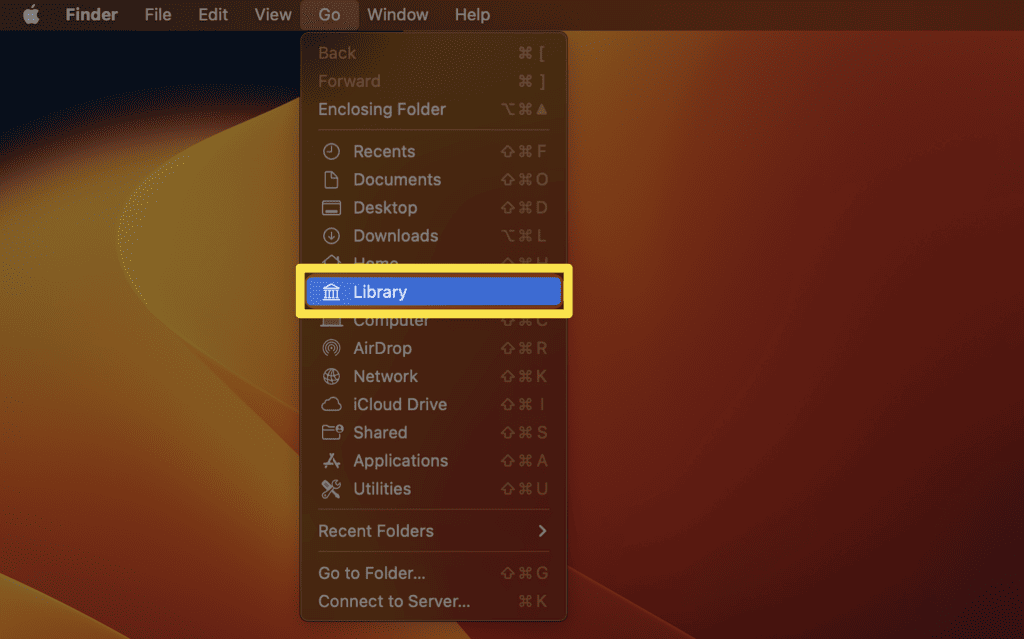
- Ketik jalur ini di kotak dialog: ~/Library, lalu tekan Enter.
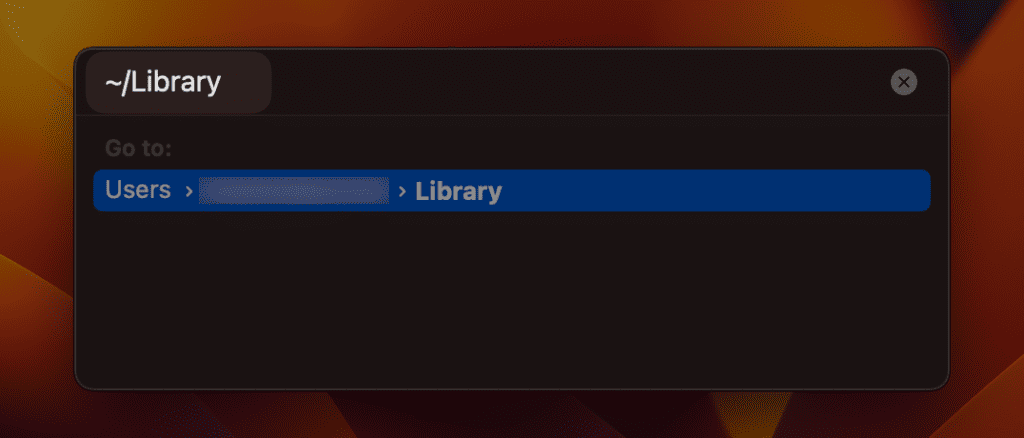
- Di Library, buka folder Caches , cari dan hapus semua file atau folder yang terkait dengan G HUB.
- Selain itu, jangan lupa untuk mencari file sisa dari Logitech G HUB di folder Application Support dan Containers, lalu hapus juga.
- Setelah memastikan semua file terkait berada di Bin, klik kanan ikon Bin di Dock dan pilih Empty Bin. Ini akan menghapus G HUB dan file terkait secara permanen dari Mac Anda.
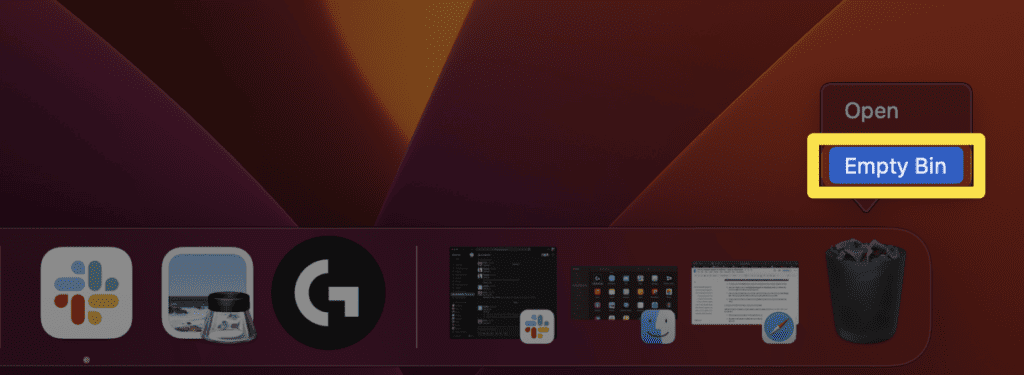
- Terakhir, mulai ulang Mac Anda untuk menyelesaikan proses pencopotan pemasangan dan untuk memastikan semua perubahan diterapkan.
2. Menghapus G HUB dari Mac Menggunakan Penghapus Instalasi
Menggunakan uninstaller bawaan adalah metode lain yang efektif untuk menghapus Logitech G HUB dari Mac Anda. Berikut ini cara melakukannya:
- Buka Finder > Applications > Logitech G HUB.
- Klik direktori Logitech G HUB di Mac Anda untuk meluncurkannya.
- Klik dua kali Logitech G HUB Uninstaller dan ikuti petunjuk di layar untuk menghapusnya.
- Anda mungkin akan diminta untuk mengonfirmasi keputusan Anda. Jika ya, konfirmasikan bahwa Anda ingin menghapus instalasi G HUB dari Mac.
- Setelah proses pencopotan pemasangan selesai, mulai ulang Mac Anda untuk memastikan semua perubahan diterapkan dengan benar.
3. Cara Menghapus Aplikasi Logitech Options
Anda dapat menghapus aplikasi Logitech Options dari Mac dengan beberapa langkah mudah untuk memastikan tidak ada sisa perangkat lunak yang tertinggal. Berikut adalah panduan langkah demi langkah untuk melakukannya:
- Buka Finder > Aplikasi > Utilitas > Penghapus Instalasi Opsi Logi.
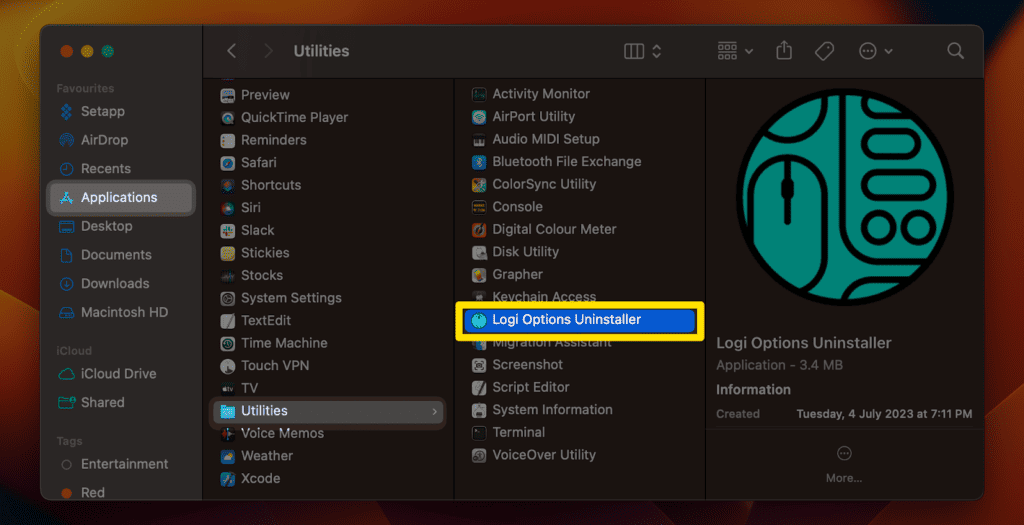
- Klik dua kali Logi Options Uninstaller. Jendela konfirmasi akan muncul. Klik tombol Uninstall.
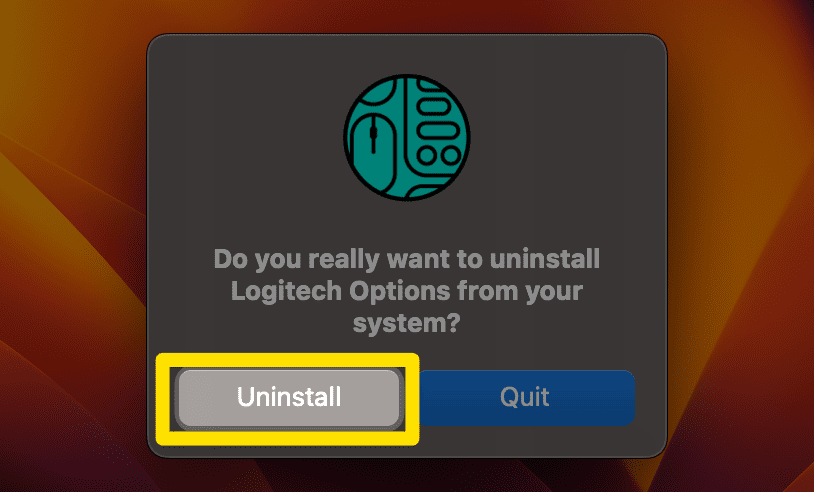
- Anda akan diminta nama pengguna dan kata sandi Anda, jadi silakan masukkan.
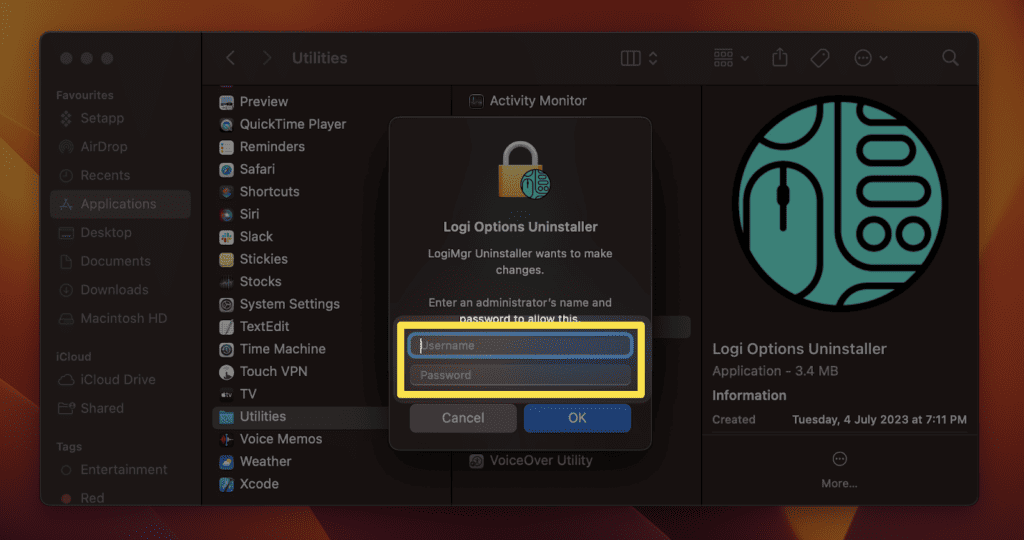
- Setelah Logitech Options dicopot sepenuhnya, Anda akan melihat sebuah pesan di layar.
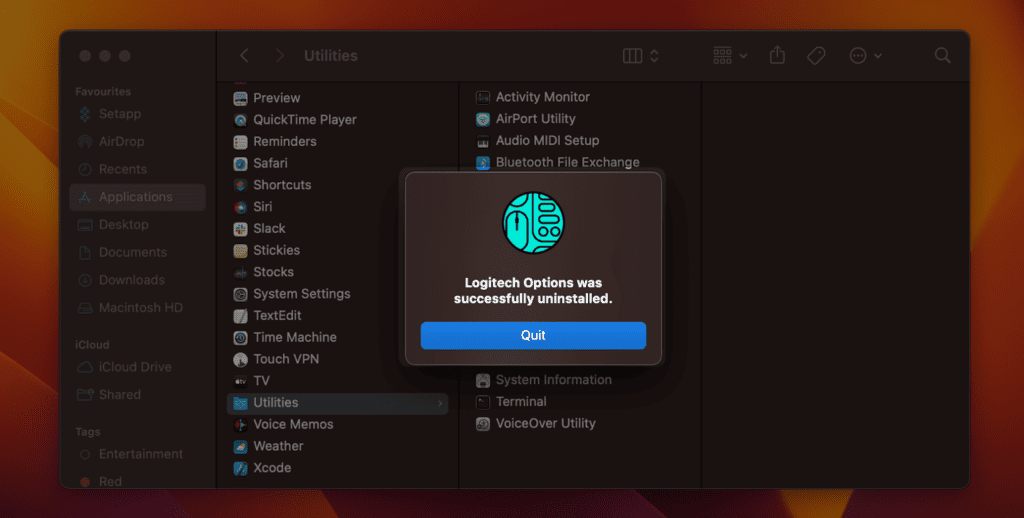
- Selanjutnya, buka Finder dan tekan Command + Shift + G, ketik ~/Library dan tekan Enter.
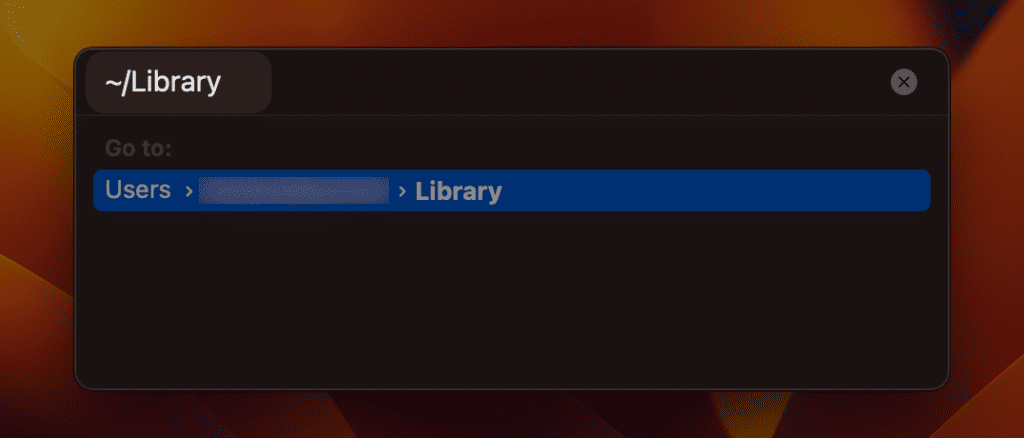
- Arahkan ke folder Dukungan Aplikasi dan hapus subfolder Logitech.
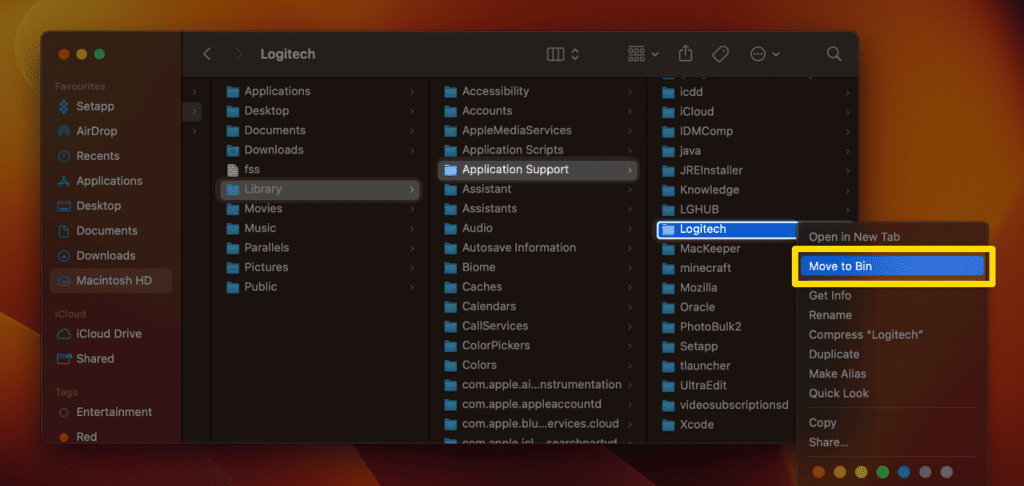
- Jangan lupa untuk memeriksa folder Cache dan hapus semua file cache Logitech Options.
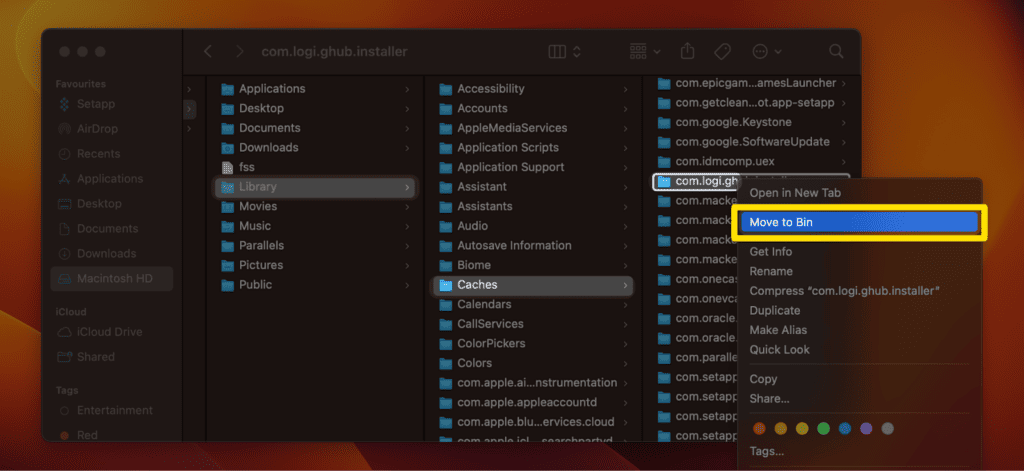
- Setelah membersihkan semua sisa-sisa file, pastikan untuk mengosongkan Bin.
Cara Mencopot Pemasangan G HUB Secara Otomatis di Mac Dengan Sisa
Mencopot pemasangan G HUB secara otomatis di Mac beserta sisa-sisanya dapat dilakukan secara efisien dengan menggunakan aplikasi pencopot pemasangan pihak ketiga. Aplikasi ini dirancang untuk menghapus tidak hanya perangkat lunak utama tetapi juga file sisa yang terkait dengannya.
Berikut adalah panduan langkah demi langkah menggunakan pencopot pemasangan pihak ketiga yang umum:
- Unduh dan instal aplikasi pencopot pemasangan pihak ketiga yang memiliki reputasi baik dari App Store atau situs web tepercaya. Beberapa pilihan populer termasuk AppCleaner, CleanMyMac X, atau AppZapper.
- Setelah terinstal, buka aplikasi uninstaller dari folder Applications atau Dock.
- Pada antarmuka uninstaller, cari aplikasi Logitech G HUB dalam daftar aplikasi yang terinstal.
- Klik Logitech G HUB untuk memilihnya. Penghapus instalan juga dapat menampilkan file dan folder terkait.
- Klik tombol Uninstall, Remove, atau tombol serupa untuk memulai proses pencopotan pemasangan. Aplikasi akan menghapus G HUB dan file-file yang terkait.
- Jika diminta, konfirmasikan bahwa Anda ingin menghapus G HUB dan sisa-sisanya.
- Setelah proses selesai, kosongkan Bin untuk menghapus sisa file secara permanen.
- Terakhir, mulai ulang Mac Anda untuk memastikan semua perubahan telah diterapkan dan G HUB telah dihapus sepenuhnya dari sistem.
Mengapa Mencopot Pemasangan Logitech G HUB di Mac Anda?
Mencopot pemasangan Logitech G HUB di Mac Anda mungkin perlu dilakukan karena beberapa alasan, yang masing-masing berasal dari pengalaman dan kebutuhan pengguna. Berikut adalah beberapa motivasi umum di balik keputusan ini:
- Masalah Performa: Beberapa pengguna mungkin mengalami gangguan performa, crash, atau masalah stabilitas lainnya dengan perangkat lunak, sehingga mendorong mereka untuk menghapus instalasinya dengan harapan dapat menyelesaikan masalah ini.
- Konflik Perangkat Lunak: Logitech G HUB mungkin bertentangan dengan aplikasi atau pengaturan sistem lain di Mac Anda, sehingga mengakibatkan gangguan operasional dan mengharuskan Anda untuk menghapusnya.
- Beralih Produk: Jika Anda beralih ke merek atau produk lain yang tidak mendukung G HUB, menghapus perangkat lunak dapat membantu mempertahankan sistem yang bebas dari kekacauan.
- Preferensi untuk Perangkat Lunak yang Berbeda: Beberapa pengguna mungkin lebih memilih solusi perangkat lunak alternatif untuk mengelola perangkat Logitech mereka sehingga memilih untuk menghapus penginstalan G HUB.
- Pemecahan masalah: Mencopot pemasangan dan memasang kembali perangkat lunak adalah langkah pemecahan masalah yang umum dilakukan untuk menyelesaikan masalah yang masih ada pada aplikasi.
- Mengosongkan Ruang: Menghapus aplikasi yang tidak lagi dibutuhkan atau digunakan akan membantu mengosongkan ruang penyimpanan yang berharga di Mac Anda.
- Menyederhanakan Pengalaman Pengguna: Bagi pengguna yang merasa antarmuka atau fitur G HUB terlalu banyak atau tidak diperlukan, mencopot pemasangannya dapat menghasilkan pengalaman pengguna yang lebih mudah dan menyenangkan.
Memahami alasan di balik perlunya menghapus Logitech G HUB dapat memandu pengguna dalam memilih metode yang paling sesuai untuk menghapusnya dan memastikan pengalaman pengguna yang lebih lancar dengan Mac dan perangkat periferal mereka.
Apa yang Harus Dilakukan Jika Logitech G HUB Tidak Mau Dihapus dari Mac Anda
Jika Logitech G HUB tidak dapat dihapus dari Mac, ada beberapa pendekatan alternatif dan langkah pemecahan masalah yang dapat Anda coba untuk mengatasi masalah tersebut:
- Paksa Keluar dari G HUB: Pastikan G HUB tidak sedang berjalan selama pencopotan pemasangan. Jika ya, gunakan opsi Paksa Keluar dengan menekan Command + Option + Esc, pilih G HUB, lalu klik Paksa Keluar.
- Gunakan Safe Mode: Nyalakan ulang Mac Anda dalam Safe Mode dengan menahan tombol Shift selama pengaktifan. Mode ini hanya memuat perangkat lunak sistem yang penting, yang dapat membantu mencopot pemasangan G HUB.
- Penghapus Instalasi Pihak Ketiga: Gunakan aplikasi pencopot pemasangan pihak ketiga yang memiliki reputasi baik seperti AppCleaner, CleanMyMac X, atau AppZapper. Alat-alat ini dapat membantu menghapus aplikasi yang membandel dan file yang terkait.
- Perintah Terminal: Gunakan Terminal untuk menghapus G HUB dan file-file terkait secara manual. Berhati-hatilah dan pastikan Anda mengetahui jalur file yang tepat untuk menghindari penghapusan file sistem yang penting.
- Periksa Hak Akses Admin: Pastikan Anda memiliki hak akses administratif di Mac, karena beberapa aplikasi tidak dapat dihapus tanpa izin yang diperlukan.
- Hubungi Dukungan Logitech: Jika Anda masih mengalami masalah, hubungi dukungan pelanggan Logitech untuk mendapatkan bantuan dan panduan mencopot pemasangan G HUB.
- Menginstal ulang dan mencopot pemasangan: Sebagai upaya terakhir, coba instal ulang G HUB dan kemudian coba hapus instalasinya lagi. Terkadang, menginstal ulang dapat memperbaiki file atau pengaturan yang rusak yang menghalangi pencopotan pemasangan.
Setelah mencoba metode ini, ingatlah untuk mengosongkan Bin dan mulai ulang Mac Anda untuk menerapkan perubahan dan menyelesaikan proses pencopotan pemasangan.
Pertanyaan yang Sering Diajukan
Bagaimana cara tercepat untuk menghapus Logitech G HUB di Mac?
Cara tercepat untuk menghapus Logitech G HUB di Mac adalah mencari aplikasi di Finder, seret ke Bin, dan kosongkan Bin. Selain itu, periksa folder Library untuk mencari file yang tersisa dan hapus file tersebut untuk penghapusan total.
Apakah mencopot pemasangan Logitech G HUB akan memengaruhi fungsionalitas perangkat Logitech saya?
Menghapus instalasi Logitech G HUB tidak akan memengaruhi fungsionalitas dasar perangkat Logitech Anda, namun akan menghilangkan kemampuan Anda untuk menyesuaikan dan mengonfigurasinya menggunakan perangkat lunak ini. Perangkat akan terus bekerja dengan pengaturan default atau pengaturan apa pun yang telah diterapkan sebelum pencopotan pemasangan.
Dapatkah saya menginstal ulang Logitech G HUB jika mengalami masalah setelah pencopotan pemasangan?
Ya, Anda dapat menginstal ulang Logitech G HUB jika mengalami masalah setelah pencopotan pemasangan. Cukup kunjungi situs web resmi Logitech, unduh versi terbaru perangkat lunak, dan ikuti petunjuk penginstalan untuk mengaktifkannya kembali di sistem Anda.
Bagaimana cara memastikan bahwa saya telah menghapus semua file sisa yang terkait dengan Logitech G HUB?
Untuk memastikan semua file sisa yang terkait dengan Logitech G HUB telah dihapus, periksa folder Application Support, Containers, dan Caches di Library, lalu hapus semua file yang tersisa. Selain itu, menggunakan uninstaller pihak ketiga yang memiliki reputasi baik dapat membantu mengidentifikasi dan menghapus file yang tersisa, untuk memastikan pembersihan menyeluruh pada sistem Anda.
Kesimpulan
Entah Anda memilih untuk menghapus Logitech G HUB secara manual dari Mac Anda, menggunakan uninstaller bawaannya, atau memilih alat pihak ketiga, memastikan penghapusan file yang tersisa sangat penting untuk mendapatkan sistem yang bersih. Jika Anda mengalami masalah apa pun atau memutuskan untuk menginstal ulang perangkat lunak, solusi dan alternatif sudah tersedia. Dengan mengikuti panduan ini, Anda dapat menghapus Logitech G HUB dan file terkait untuk mempertahankan Mac yang dioptimalkan dan bebas dari kekacauan.










